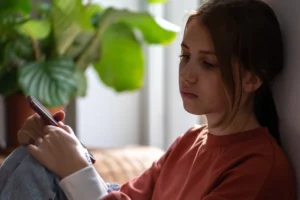Dros y degawd diwethaf mae'r ffôn symudol gostyngedig wedi mynd o ddyfais gyfathrebu hwylus i gyfrifiadur cwbl newydd yr ydym yn dibynnu arno i wneud popeth o reoli trefniadaeth o ddydd i ddydd i fancio ar-lein i adloniant, tra bod tabledi wedi dod yn ddisodli poblogaidd ar gyfer gliniaduron.
Erbyn hyn mae gan ein dyfeisiau cludadwy lawer iawn o wybodaeth bersonol, a gall hynny beri pryder arbennig i rieni sy'n poeni am yr hyn y mae eu plant yn ei wneud ar-lein a pha fath o wybodaeth maen nhw'n ei datgelu amdanyn nhw eu hunain.
Gall ychydig funudau arbed oriau o boeni
Os ydych chi'n poeni bod eich plant yn cyrchu cynnwys anaddas neu ddim eisiau iddyn nhw redeg dyfais yn llawn mae yna nodweddion rheoli rhieni y gellir eu defnyddio i gyfyngu ar sut mae tabled neu ffôn clyfar yn cael ei ddefnyddio.
Ar Android, manteisiwch ar y swyddogaeth proffiliau defnyddwyr (sy'n caniatáu i ddefnyddwyr lluosog gael eu apps a'u personoli eu hunain) i ffurfweddu proffil cyfyngedig a fydd â mynediad i'r apiau a ddewiswch yn unig, ac ni fydd yn caniatáu gosod apiau eraill. Mae hyn yn gofyn am Android 4.3 o leiaf, fodd bynnag, felly ar ddyfeisiau hŷn bydd angen i chi edrych ar offeryn trydydd parti fel AppLock, sy'n darparu swyddogaeth debyg sy'n cyfyngu ar apiau.
Gallwch hefyd atal yr App Store Android rhag lawrlwytho rhai mathau o feddalwedd. Defnyddiwch y gosodiadau Google Play i sefydlu Hidlo Cynnwys a dewis o isel, canolig neu uchel.
Ar gyfer iPhone ac iPad, lleolwch y nodwedd Cyfyngiadau o dan Gosodiadau Cyffredinol. Bydd yn caniatáu ichi, fel perchennog y ddyfais, gloi mynediad i apiau penodol, rhwystro cynnwys penodol ac atal newidiadau i rai gosodiadau (gan gynnwys olrhain lleoliad).
Apiau gwrth firws a gwrth-ladrad
Ar gyfer diogelwch ychwanegol mae yna amrywiaeth eang o apiau gwrth-firws a gwrth-ladrad trydydd parti sy'n arbennig o ddefnyddiol ar gyfer amddiffyn preifatrwydd, ystyriaeth bwysig pan ellir storio cymaint o ddata personol ar ffonau symudol a thabledi.
Er y gall ymddangos ychydig yn ddiangen cael gwrth-firws ar ffôn, mae'n syniad da ar gyfer dyfeisiau Android, sydd, oherwydd eu natur agored, yn llawer mwy agored i feddalwedd faleisus a all ddwyn arian a data.
Mae'r Apple iPhone yn llai tebygol o gael problemau gyda firysau, ond os yw'r set law wedi'i 'jailbroken' i ganiatáu gosod meddalwedd y tu allan i'r Apple App Store, mae risg uwch o ddal rhywbeth.
Mae llawer o apiau gwrth firws yn darparu cyfres lawn o offer diogelwch, gan gynnwys nodweddion gwrth-ladrad. Yn ogystal ag olrhain dyfeisiau sylfaenol a chloi / sychu o bell mae'r rhain yn darparu swyddogaeth fwy datblygedig fel tynnu lluniau o'r defnyddiwr cyfredol, darparu manylion testunau a galwadau ffôn a hyd yn oed rhybuddion daearyddol a all gloi ffôn neu anfon diweddariad lleoliad os yw'r ddyfais yn gadael. ardal benodol.
Dilysu dau ffactor - beth a pham
Mae yna un nodwedd ddiogel a rhad ac am ddim y dylai pawb fod yn ei defnyddio i amddiffyn eu hunain yn well - dilysu dau ffactor (2FA).
Mae hwn yn ddull diogelwch lle mae mewngofnodi i wasanaeth yn gofyn nid yn unig cyfrinair ond tocyn diogelwch ychwanegol. Mae hyn yn gyffredin iawn i fancio ar-lein, sy'n aml yn defnyddio darllenydd cerdyn cynhyrchu cod i ddarparu'r dilysiad eilaidd.
Gyda 2FA wedi'i alluogi, ni all defnyddiwr anawdurdodedig gyrchu cyfrifon ar-lein heb y cyfrinair a'r tocyn eilaidd. Gall amddiffyn eich preifatrwydd yn erbyn lladron ac atal plant ac oedolion ifanc rhag cyrchu gwybodaeth bersonol heb yn wybod ichi.
Ar gyfer Android gallwch chi alluogi 2FA trwy osodiadau Cyfrif Google, gan amddiffyn eich manylion gyda chod sy'n cael ei anfon trwy destun neu alwad ffôn. Gallwch hefyd ddefnyddio'r app Google Authenticator rhad ac am ddim fel arwydd 2FA ar gyfer apiau a gwasanaethau eraill.
Ar gyfer yr iPhone a'r iPad, ewch i'r gosodiadau diogelwch yn eich ID Apple. Ar ôl ei sefydlu, bydd yn amddiffyn eich ID Apple a nodweddion cysylltiedig fel iCloud, ac yn atal pryniannau diawdurdod ar iTunes a'r App Store.
Gwerthu llechen neu ffôn clyfar eich plentyn?
Gall gwerthu hen fwrdd neu ffôn clyfar rwydo rhywfaint o arian parod tuag at uwchraddiad ond mae'n hanfodol eich bod yn sicrhau bod y storfa'n cael ei sychu'n iawn cyn ei basio ymlaen, fel arall gallai'r perchennog newydd adfer data yr oeddech chi'n meddwl a gafodd ei ddileu.
Yn aml nid yw dileu ffeil yn ei dileu, gan adael darnau neu ffeiliau cyflawn yn gyfan ac yn agored i'w hadfer gan ddefnyddio meddalwedd sydd ar gael yn rhwydd.
Yn gyntaf oll, peidiwch byth â gwerthu dyfais gyda cherdyn SIM; os nad oes ei angen mwyach, tynnwch ef allan a'i dorri i fyny. Dylech hefyd gael gwared ar yr holl gardiau cof, ond os oes rhaid i chi eu gwerthu ynghyd ag ef, defnyddiwch offeryn dileu ffeiliau diogel (mae yna nifer o gymwysiadau am ddim ar gyfer Windows a Mac OS) i wneud adfer data yn llawer anoddach.
Ar gyfer storio dyfeisiau mewnol, mae'r dull yn wahanol yn dibynnu ar yr hyn rydych chi'n ei werthu. Yn syml, gall defnyddwyr iPhone ac iPad wneud defnydd o'r gorchymyn Dileu o fewn opsiynau Ailosod eu dyfais, ond nid yw Android yr un mor ddibynadwy. Yn lle dylech amgryptio'r ddyfais yn gyntaf (opsiwn a geir yn y ddewislen Gosodiadau / Diogelwch) yna defnyddiwch ailosod y ffatri. Fel hyn, hyd yn oed os gadawyd unrhyw ddata ar y cof, bydd yn cael ei sgramblo gan yr amgryptio.